4) Чтобы оценить уравнение линейной парной регрессии Y=a0+a1×X найдем значения параметров a0 и a1. Для этого в ячейку F18 введена формула =ОТРЕЗОК(C3:L3;C2:L2), а в ячейку F19 введена формула = НАКЛОН (C3:L3;C2:L2)
5) Для
построения диаграммы рассеяния выделите диапазон ячеек А2:К3 и нажмите кнопку Мастер
диаграмм ![]() на панели
инструментов. В диалоговом окне Мастер диаграмм (шаг 1 из 4):тип диаграммы
задайте Тип графика Точечная, Вид Точечная диаграмма
позволяет сравнить пары значений. Нажмите кнопку Далее. В следующем
окне (шаг 2) нажмите кнопку Далее.
на панели
инструментов. В диалоговом окне Мастер диаграмм (шаг 1 из 4):тип диаграммы
задайте Тип графика Точечная, Вид Точечная диаграмма
позволяет сравнить пары значений. Нажмите кнопку Далее. В следующем
окне (шаг 2) нажмите кнопку Далее.
На шаге 3 на вкладке Заголовки задайте Название диаграммы Точечная диаграмма, Ось Х (категорий) Стоимость ТП, Ось Y (значений) Себестоимость ТП. На вкладке Легенда сбросьте флажок Добавить легенду. Нажмите кнопку Далее.
В последнем окне (шаг 4) нажмите кнопку Готово.
Чтобы добавить на диаграмму линию уравнения линейной регрессии, выделите маркеры на точечной диаграмме, а затем выполните команду меню Диаграмма→Добавить линию тренда… В окне Линия тренда на вкладке Тип укажите тип линии тренда Линейная. На вкладке Параметры установите флажки показывать уравнение на диаграмме и поместить на диаграмму величину достоверности аппроксимации (R^2). Нажмите кнопку ОК. На диаграмме добавится линии тренда, а также уравнение этой линии и коэффициент детерминации R2 для данного варианта аппроксимации, характеризующий достоверность аппроксимации.
6)
Спрогнозируем показатель Y (прогноз обозначим
как ![]() ), если показатель X
примет значение 125.
), если показатель X
примет значение 125.
![]() = a0+a1×125=86,706.
= a0+a1×125=86,706.
Для расчета
прогноза ![]() в ячейку F20 можно
ввести формулу =F18+F19*125
либо формулу =ПРЕДСКАЗ(125;C3:L3;C2:L2) либо формулу =ТЕНДЕНЦИЯ(C3:L3;C2:L2;125;1), которая является более
универсальной и часто используется при прогнозировании.
в ячейку F20 можно
ввести формулу =F18+F19*125
либо формулу =ПРЕДСКАЗ(125;C3:L3;C2:L2) либо формулу =ТЕНДЕНЦИЯ(C3:L3;C2:L2;125;1), которая является более
универсальной и часто используется при прогнозировании.
7) Доверительный интервал для прогноза Y находят по формуле
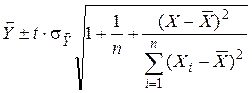 , где t –
коэффициент доверия, определяемый по распределению Стьюдента (рассчитан ранее в
ячейке F17);
, где t –
коэффициент доверия, определяемый по распределению Стьюдента (рассчитан ранее в
ячейке F17);
![]() –
стандартная ошибка для оценки
–
стандартная ошибка для оценки ![]() ;
;
![]() –
средняя арифметическая показателя X.
–
средняя арифметическая показателя X.
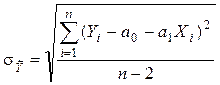 .
.
Для расчета средней арифметической ![]() в
ячейке F21 использована формула =СРЗНАЧ(C2:L2)
в
ячейке F21 использована формула =СРЗНАЧ(C2:L2)
Для расчета
суммы квадратов отклонений от средней ![]() в
ячейке F22 использована формула =КВАДРОТКЛ(C2:L2)
в
ячейке F22 использована формула =КВАДРОТКЛ(C2:L2)
Для вычисления множителя 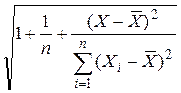 в ячейке F23
использована формула
=КОРЕНЬ(1+1/10+(125-F21)^2/F22)
в ячейке F23
использована формула
=КОРЕНЬ(1+1/10+(125-F21)^2/F22)
Для расчета
среднеквадратического отклонения ![]() в ячейку F24 введена формула =ИНДЕКС(ЛИНЕЙН(C3:L3;C2:L2;1;1);3;2)
в ячейку F24 введена формула =ИНДЕКС(ЛИНЕЙН(C3:L3;C2:L2;1;1);3;2)
Замечание.
Статистическая функция ЛИНЕЙН возвращает параметры линейной аппроксимации
данных. Функция ЛИНЕЙН возвращает параметры в виде массива значений. Искомое
значение ![]() расположено
в третьей строке, во втором столбце. Для получения доступа к элементу массива
использована функция ИНДЕКС.
расположено
в третьей строке, во втором столбце. Для получения доступа к элементу массива
использована функция ИНДЕКС.
В ячейку F25 введена формула =F20-F17*F24*F23
8) По аналогии с п.5 можно добавить другие линии тренда.
В списке доступных линий тренда Microsoft Excel отсутствует уравнение гиперболы. Для оценивания уравнения гиперболы введем преобразованный показатель Х’=1/Х в диапазон С27:L27. Чтобы добавить на диаграмму рассеяния точки, соответствующие уравнению гиперболы, щелкните правой кнопкой мыши по диаграмме и выберите в контекстном меню пункт Исходные данные… В окне Исходные данные щелкните по вкладке Ряд, затем нажмите кнопку Добавить. Для Ряд2 задайте следующие данные: Значения Х C2:L2 Значения Y C30:L30
9) Значения коэффициента детерминации R2 для различных вариантов аппроксимации можно вывести на диаграмму рассеяния. Однако для уравнения гиперболы его необходимо рассчитать.
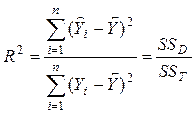 , где
, где ![]() –
средняя арифметическая показателя Y.
–
средняя арифметическая показателя Y.
![]() –
оценка уравнения регрессии в i-ой точке;
–
оценка уравнения регрессии в i-ой точке;
SSD – обусловленная регрессией сумма квадратов;
SST – полная сумма квадратов.
В ячейку F31 введена формула =КВАДРОТКЛ(C30:L30)
В ячейку F32 введена формула =КВАДРОТКЛ(C3:L3)
Более удобным способом нахождения коэффициента детерминации R2 является использование формулы
=ИНДЕКС(ЛИНЕЙН(C3:L3;C27:L27;1;1);3;1), которая не требует промежуточных вычислений SSD и SST.
10) Показатель
R2 часто используется в качестве
критерия для выбора наилучшего уравнения регрессии. Чем выше значение R2, тем большую долю разброса относительно
среднего ![]() можно «объяснить» регрессией.
можно «объяснить» регрессией.
Приведем полученные значения R2 для рассмотренных нами уравнений регрессии: линейная регрессия R2=0,7073; уравнение параболы R2=0,8185; степенная функция R2=0,6639, логарифмическая функция R2=0,6164; экспоненциальная функция R2=0,7479 и уравнение гиперболы R2=0,5111.
Отсюда можно сделать вывод, что наилучшим уравнением регрессии является либо парабола, либо экспонента. Однако визуально на диаграмме рассеяния более предпочтительно выглядят линейная регрессия и степенная функция.
К сожалению, в данном случае проявился известный недостаток показателя R2 – он часто увеличивается с ростом числа параметров в уравнении регрессии, поэтому для параболы было получено наибольшее значение показателя R2. Другая проблема, с которой мы столкнулись – это малый объем выборки. По 10 наблюдениям сложно делать однозначный вывод о наилучшем уравнении регрессии.
Для получения более обоснованных выводов о виде уравнения регрессии необходимо было бы провести дополнительные наблюдения. Также можно было бы использовать другие критерии выбора наилучшего уравнения регрессии (например, модифицированный R2, критерий Маллоуса Ср и другие).
Уважаемый посетитель!
Чтобы распечатать файл, скачайте его (в формате Word).
Ссылка на скачивание - внизу страницы.